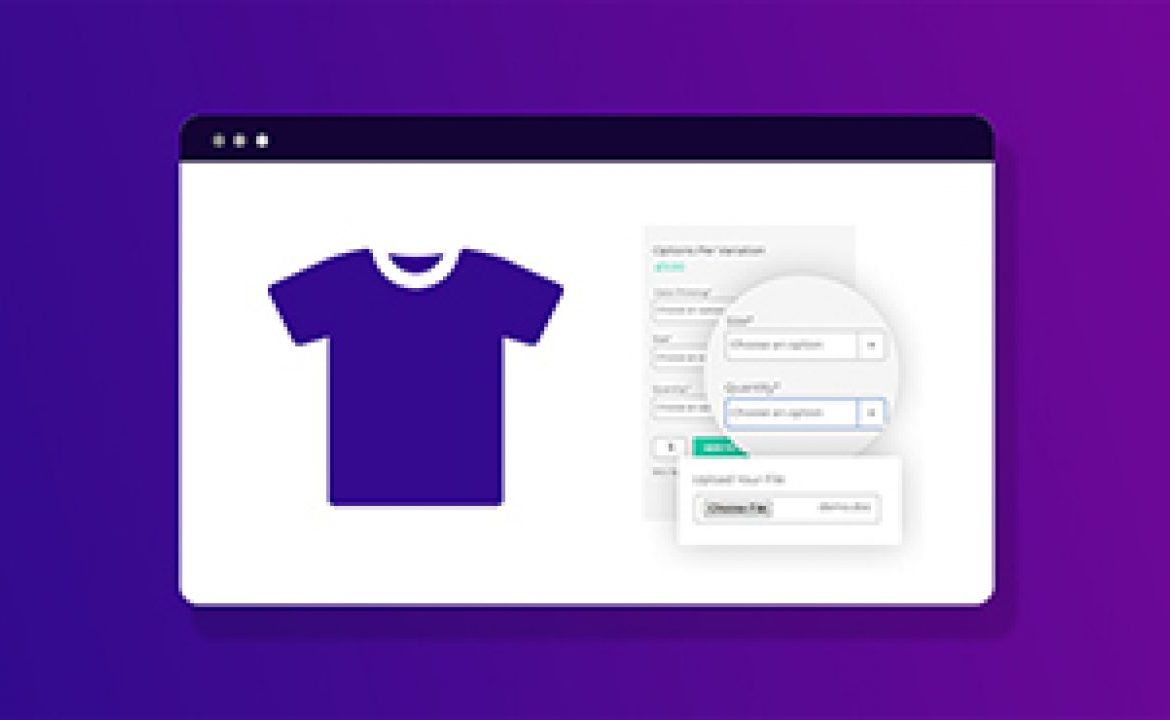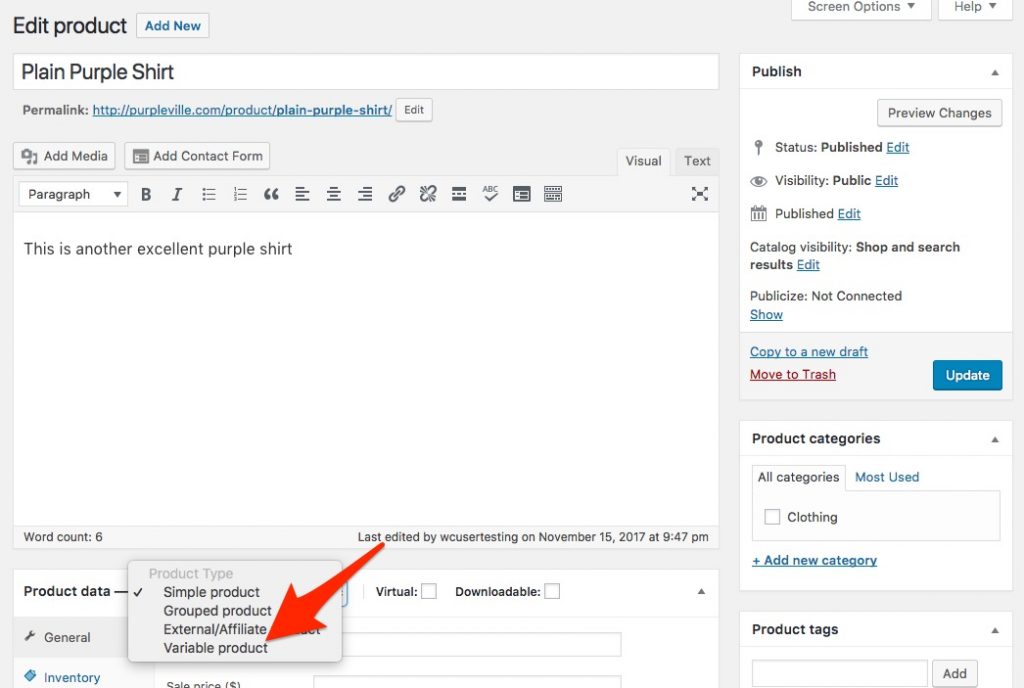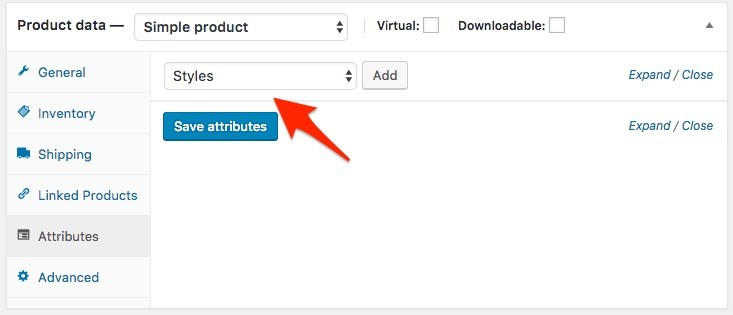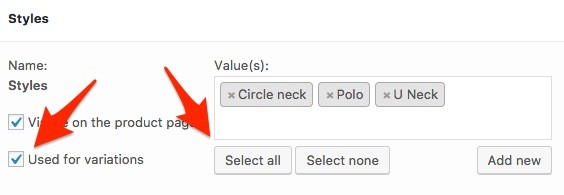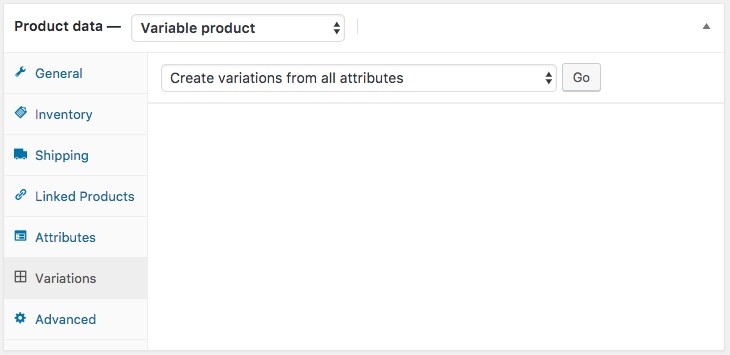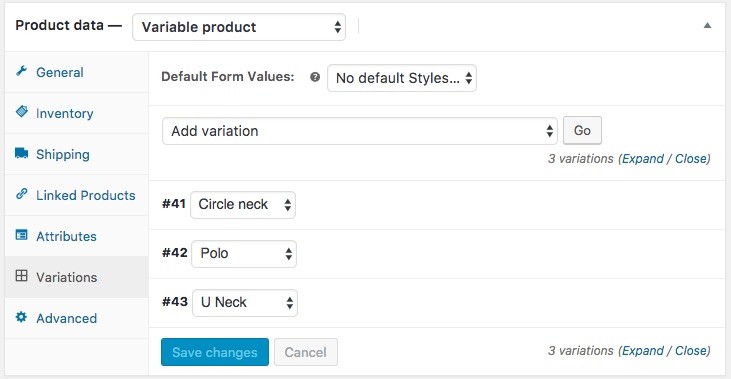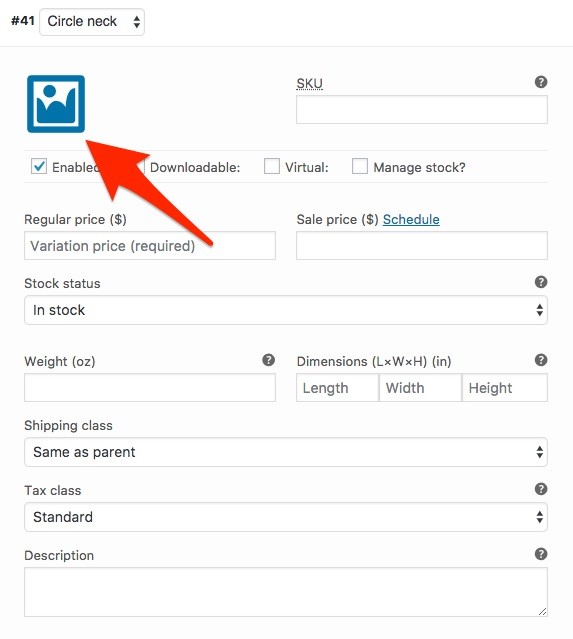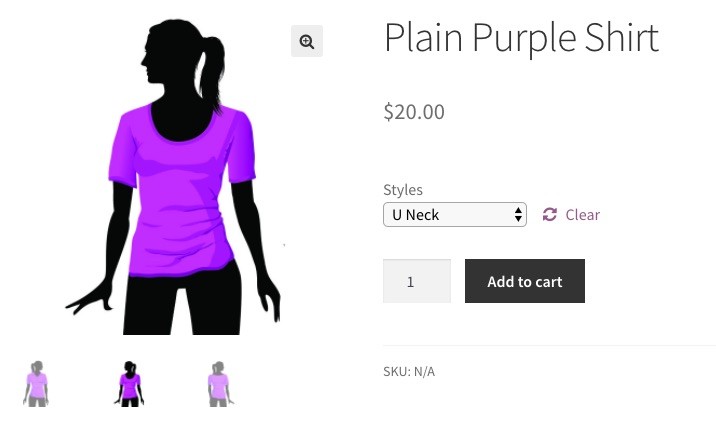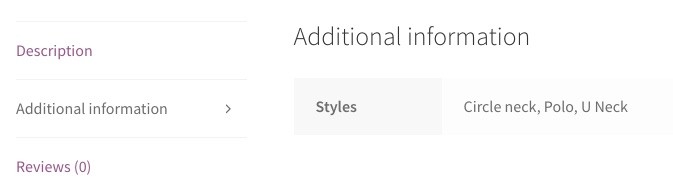Tutoriels WooCommerce
WooCommerce Explained est le livre le plus vendu sur WooCommerce.
Dans ce tutoriel exclusif, tiré de WooCommerce Explained, nous allons vous montrer comment créer des variantes pour vos produits WooCommerce.
Les variations permettent aux utilisateurs de choisir différentes options pour un produit. Cela signifie que vous pouvez vendre un t-shirt dans différentes tailles et couleurs.
Cependant, les variations peuvent être complexes à mettre en place. Avant de lire ce blog, je vous recommande vivement de lire « Comment créer des attributs WooCommerce ». La création d’attributs est une première étape essentielle avant de créer des variantes. Les instructions contenues dans ce billet font également suite à ce tutoriel.
Créer des variantes dans WooCommerce
Commençons par créer un nouveau produit dans notre boutique WooCommerce.
- Dans l’administration de WordPress, survolez « Produits » et cliquez sur « Nouveau produit ».
- Entrez « Plain Purple Shirt » comme titre pour ce produit.
- Dans le menu déroulant « Type de produit », choisissez « Produit variable ».
Et ajoutons nos attributs.
- Dans la méta-boîte « Données sur les produits », cliquez sur « Attributs ».
- Sélectionnez « Styles », puis « Ajouter ».
- Sélectionnez « Used for variations » et « Select all ».
- Cliquez sur « Enregistrer les attributs ».
- Cliquez sur l’onglet « Variations ».
- Et dans le menu déroulant, sélectionnez « Créer des variations à partir de tous les attributs », puis « Go ».
- Vous verrez apparaître une alerte. Cliquez sur « OK ».
Vous devriez maintenant voir vos trois variations WooCommerce, comme le montre l’image ci-dessous.
Cliquer dans chacune d’elles et modifier des éléments spécifiques.
Saisissez un prix spécifique à cette variation. Vous pouvez choisir un poids et des dimensions personnalisés – dans le cas des chemises, certaines tailles sont peut-être physiquement plus grandes que d’autres. Vous pouvez préciser quelles sont les variations en stock.
Dans cet exemple, nous allons télécharger une photo personnalisée pour cette variante de WooCommerce. Cela aidera l’utilisateur à faire le bon choix.
- Cliquez sur l’icône « Photo » et téléchargez une image de t-shirt.
- Répétez cette opération pour les variations U Neck et Polo.
- Lorsque vous avez terminé, n’oubliez pas de cliquer sur « Enregistrer les modifications ».
- Et pour faire bonne mesure, cliquez sur « Mettre à jour » (ou « Publier » si le produit n’a pas encore été publié) pour vous assurer que toutes les données sont enregistrées.
Examinons ce produit sur la page d’accueil de votre site.
Lorsque l’utilisateur choisit un style, il verra les prix actualisés et une photo mise à jour. Si vous voyez un message indiquant que le produit est indisponible, vous avez probablement oublié de fixer un prix pour chaque variation.
L’utilisation de produits variables rend la navigation dans votre boutique beaucoup plus facile pour l’utilisateur final. Et vous avez moins d’informations à gérer.
La configuration de ces attributs est une tâche difficile à réaliser la première fois. Mais une fois qu’ils sont configurés, il n’est pas trop difficile de créer des produits variables.
Les attributs s’affichent également sur la page d’accueil et rendent votre page de produit un peu plus facile à lire pour les humains et les robots de recherche.
Si jamais vous souhaitez ajouter des informations personnalisées à l’onglet « Informations supplémentaires », vous pouvez saisir manuellement les attributs sur la page d’édition du produit.
Un exemple d’un autre magasin qui fait cela est Best Buy. Si nous regardons un de leurs produits, nous pouvons voir une grande quantité d’attributs. Vous pouvez choisir jusqu’où vous voulez aller avec les attributs. Plus vous fournissez d’informations à vos clients et plus ils sont susceptibles d’acheter car ils se sentent en sécurité en sachant tout sur le produit, je vous recommande donc d’ajouter autant d’attributs que possible.
Si vous avez apprécié cette introduction à WooCommerce Variations, consultez WooCommerce Explained, l’introduction complète à WooCommerce. Si vous shouaitez gagnez du temps en nous confiant cette tache complexe d’ajout de contenue faites appel à nos services d’intégration, directement via notre formulaire de contact.
[wpforms id= »7160″]